Microsoft đã giới thiệu một công cụ phục hồi tích hợp mới cho Windows 11, giúp cài đặt lại hệ điều hành một cách dễ dàng để khắc phục sự cố trên máy tính. Công cụ này sử dụng Windows Update để tải xuống và tự động cài đặt phiên bản Windows 11 hiện tại. Điểm nổi bật là tất cả tệp, ứng dụng và cài đặt của bạn sẽ được giữ nguyên, nghĩa là không có tệp nào bị xóa. Ngoài ra, bạn không cần phải tạo phương tiện cài đặt bằng USB hoặc DVD. Bài viết này sẽ hướng dẫn bạn cách sử dụng công cụ phục hồi Windows 11 mới này.
Contents
Windows 11 luôn được Microsoft cập nhật và cải tiến để mang lại trải nghiệm tốt nhất cho người dùng. Việc nắm rõ các tính năng mới, đặc biệt là công cụ phục hồi, sẽ giúp bạn chủ động xử lý các sự cố phát sinh. Hãy cùng Afropolitan Group tìm hiểu chi tiết về công cụ hữu ích này.
Giá trị bạn nhận được khi đọc bài viết này:
- Hiểu rõ cách thức hoạt động của công cụ phục hồi Windows 11 mới.
- Biết cách sử dụng công cụ để khắc phục sự cố máy tính mà không mất dữ liệu.
- Tiết kiệm thời gian và công sức so với việc cài đặt lại Windows 11 truyền thống.
Điều Kiện Sử Dụng Công Cụ Phục Hồi Windows 11
Trước khi bắt đầu, hãy đảm bảo máy tính của bạn đã được cập nhật lên Windows 11 phiên bản 22H2 (tháng 10 năm 2022) hoặc phiên bản mới hơn. Bạn cũng cần cài đặt bản cập nhật tháng 2 năm 2024. Đương nhiên, bạn cần kết nối Internet để tải xuống Windows 11.
Hướng Dẫn Sử Dụng Công Cụ Phục Hồi Windows 11
Để sử dụng công cụ, hãy làm theo các bước sau:
- Mở Tùy Chọn Phục Hồi: Mở menu Start và tìm kiếm “Recovery options” (Tùy chọn phục hồi). Sau đó, mở nó.
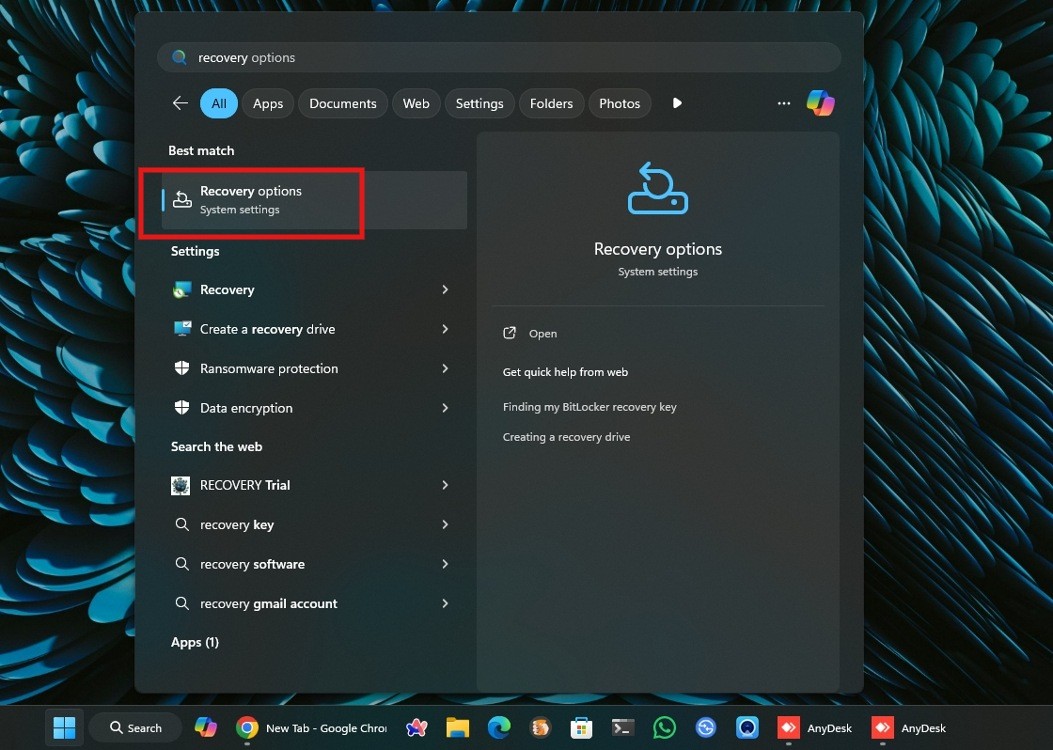 Tùy chọn phục hồi trong Windows 11
Tùy chọn phục hồi trong Windows 11
- Chọn Khắc Phục Sự Cố: Trong menu phục hồi (Recovery) trong Cài đặt Windows, hãy nhấp vào “Reinstall now” (Cài đặt lại ngay bây giờ) bên cạnh “Fix problems using Windows Update” (Khắc phục sự cố bằng Windows Update).
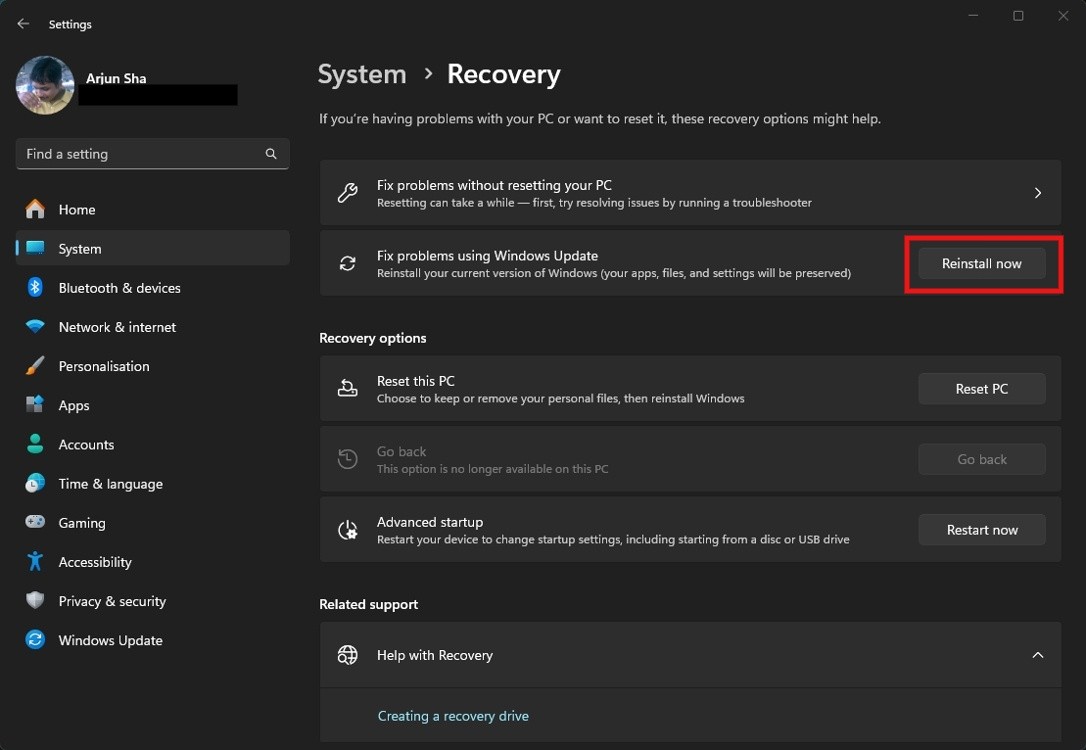 Menu phục hồi trong cài đặt Windows 11
Menu phục hồi trong cài đặt Windows 11
-
Xác Nhận Sửa Chữa: Một hộp thoại bật lên với thông báo “We’ll repair components and system files” (Chúng tôi sẽ sửa chữa các thành phần và tệp hệ thống) sẽ xuất hiện. Nhấp vào OK.
-
Tải Xuống Bản Sửa Chữa: Windows Update sẽ bắt đầu tải xuống phiên bản sửa chữa của Windows 11.
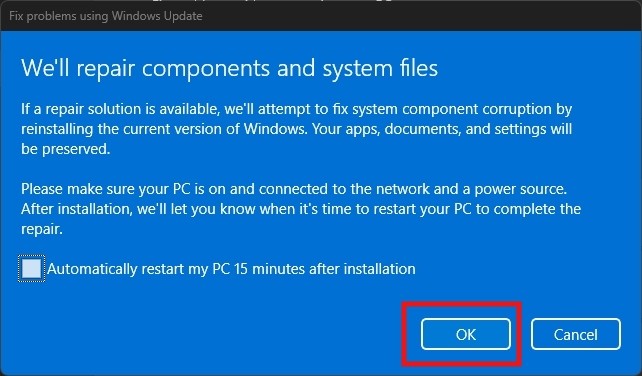 Khắc phục sự cố bằng Windows Update
Khắc phục sự cố bằng Windows Update
- Khởi Động Lại Máy Tính: Sau khi cài đặt xong, hãy khởi động lại máy tính của bạn để áp dụng hình ảnh Windows mới. Thao tác này sẽ khắc phục hầu hết các sự cố bạn gặp phải trước đó.
Lợi Ích Của Công Cụ Phục Hồi Windows 11
- Đơn giản và dễ sử dụng: Chỉ với vài cú nhấp chuột, người dùng có thể tự khắc phục sự cố máy tính mà không cần kiến thức chuyên sâu.
- Bảo toàn dữ liệu: Tất cả tệp, ứng dụng và cài đặt cá nhân sẽ được giữ nguyên.
- Tự động hóa: Quá trình tải xuống và cài đặt diễn ra tự động, giảm thiểu thao tác thủ công.
- Cập nhật hệ thống: Đảm bảo máy tính của bạn luôn được cập nhật lên phiên bản Windows 11 mới nhất.
- Công cụ phục hồi Windows 11 có xóa dữ liệu của tôi không? Không, công cụ này sẽ giữ nguyên tất cả tệp, ứng dụng và cài đặt của bạn.
- Tôi cần chuẩn bị gì trước khi sử dụng công cụ? Hãy đảm bảo máy tính của bạn đã được cập nhật lên Windows 11 phiên bản 22H2 hoặc mới hơn, đã cài đặt bản cập nhật tháng 2 năm 2024 và có kết nối Internet ổn định.
- Nếu công cụ không khắc phục được sự cố thì sao? Bạn có thể thử các phương pháp khôi phục khác như cài đặt sạch Windows 11. Xem hướng dẫn cài đặt sạch Windows 11.
- Thời gian thực hiện quá trình phục hồi là bao lâu? Thời gian phụ thuộc vào tốc độ Internet và cấu hình máy tính của bạn, thường mất từ vài phút đến vài giờ.
- Công cụ này có hỗ trợ tất cả các phiên bản Windows 11 không? Chỉ hỗ trợ từ phiên bản 22H2 trở lên và đã cài đặt bản cập nhật tháng 2 năm 2024.
- Tôi có cần tạo USB hoặc DVD cài đặt không? Không, công cụ sử dụng Windows Update để tải xuống và cài đặt trực tiếp.
- Làm thế nào để biết máy tính của tôi đang chạy phiên bản Windows 11 nào? Bạn có thể kiểm tra bằng cách vào Settings (Cài đặt) > System (Hệ thống) > About (Giới thiệu).
Kết Luận
Công cụ phục hồi mới của Windows 11 cung cấp một giải pháp đơn giản và hiệu quả để khắc phục sự cố máy tính mà không cần cài đặt lại hoàn toàn hệ điều hành. Phương pháp này giúp người dùng tiết kiệm thời gian và công sức, đồng thời bảo toàn dữ liệu cá nhân. Nếu bạn gặp sự cố với Windows 11, hãy thử sử dụng công cụ này trước khi cân nhắc các phương pháp phức tạp hơn. Tìm hiểu thêm về Afropolitan Group.
